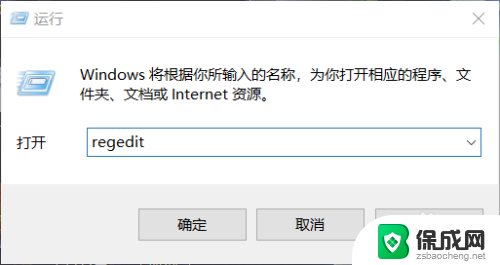Win10打开文件提示没有适用的程序怎么办
更新时间:2024-06-17 15:13:06作者:zsbaocheng
Win10系统是目前广泛使用的操作系统之一,然而有时候在桌面上打开文件夹或者我的电脑时会遇到打不开或者没有适用程序的情况,当系统提示没有适用的程序时,我们可以尝试通过更换默认程序或者安装相关软件来解决问题。同时也可以尝试检查文件是否受损或者系统是否需要更新来解决这一问题。希望以上方法能帮助您解决Win10打开文件的困扰。
步骤如下:
1.在Windows10系统桌面,右键点击屏幕左下角的开始按钮。在弹出菜单中选择运行的菜单项
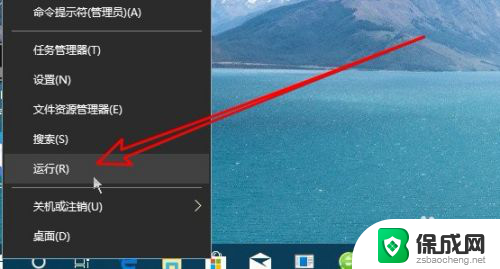
2.然后在打开的Windows10的运行窗口中,输入命令Gpedit.msc后点击确定按钮运行该命令。
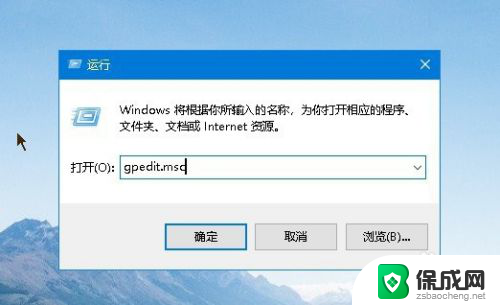
3.接着在打开的本地组策略编辑器窗口中,我们依次点击“计算机配置/Windows设置/安全设置/本地策略/安全选项”的菜单项。
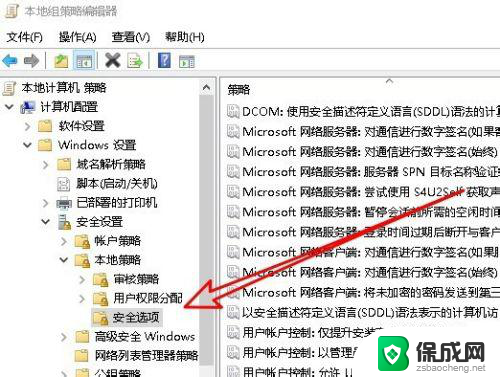
4.然后在右侧打开的窗口中我们找到“用户帐户控制:用于内置管理员帐户的管理员批准模式”设置项。
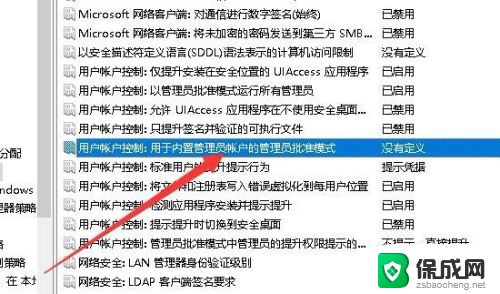
5.双击该设置项,在打开的编辑窗口中选择“已启用”选项就可以了。
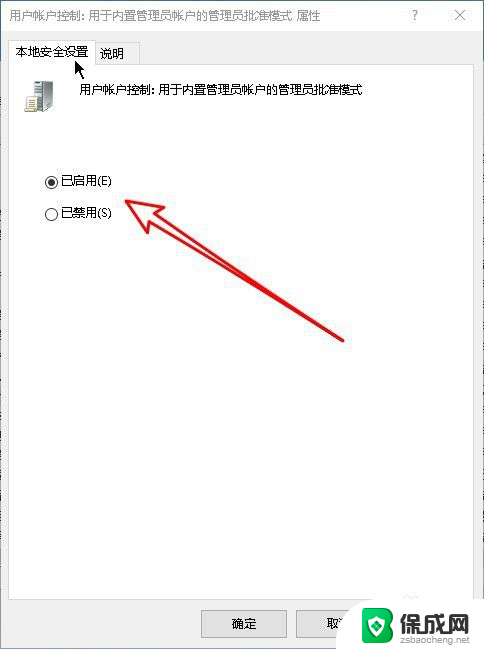
6.总结:
1、在Windows10系统打开运行窗口
2、然后输入gpedit.msc后运行该命令
3、在本地组策略编辑器打开安全选项菜单
4、找到要编辑的设置项,设置为已启用即可

以上是关于无法打开文件夹和我的电脑的解决方法,如果您还有疑问,可以参考以上步骤进行操作,希望对大家有所帮助。
Win10打开文件提示没有适用的程序怎么办相关教程
-
 该文件没有与之相关联的程序 win10文件没有关联程序怎么办
该文件没有与之相关联的程序 win10文件没有关联程序怎么办2024-08-17
-
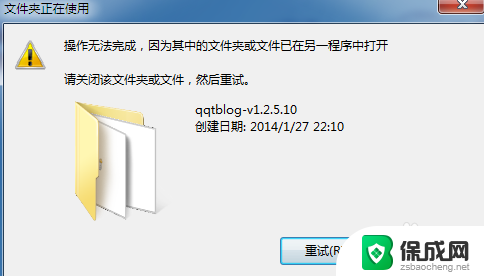 电脑删除文件显示在另一个程序打开怎么办win10 如何解决文件在其他程序中打开的问题
电脑删除文件显示在另一个程序打开怎么办win10 如何解决文件在其他程序中打开的问题2023-12-01
-
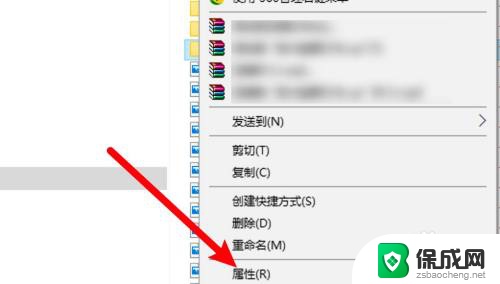 win10电脑打印机共享后,其他电脑访问提示没有权限 Win10共享文件无权限怎么办
win10电脑打印机共享后,其他电脑访问提示没有权限 Win10共享文件无权限怎么办2024-02-23
-
 win11 卸载时该文件没有与之关联的应用怎么删除 卸载Win11默认应用程序的步骤
win11 卸载时该文件没有与之关联的应用怎么删除 卸载Win11默认应用程序的步骤2024-06-26
-
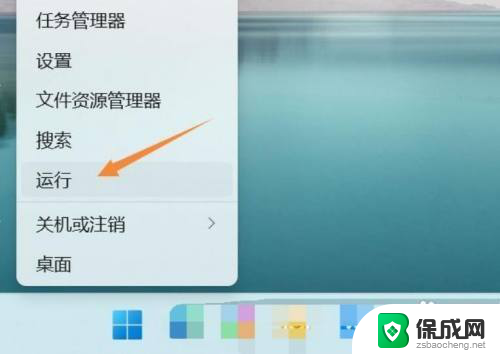 win11 应用安装失败 它没有声明 win11安装程序包提示无法安装的解决方法
win11 应用安装失败 它没有声明 win11安装程序包提示无法安装的解决方法2024-06-09
- win10近期打开的文件 win10系统如何快速打开最近使用的文件
- 微软悄然推出适用于Android的专用Copilot应用程序,助您轻松导航
- win10d盘的trustedlnstaller怎么删除 Win10删除文件提示需要trustedinstaller权限怎么办
- Windows Defender 实时保护显示你正在使用其他防病毒提供程序无法开启的解决办法
- 英伟达还能牛多久?2021年英伟达最新动态及未来发展趋势分析
- 如何有效升级显卡以提升游戏性能和图形质量:详细教程和实用技巧
- 英伟达中国打造国产GPU,摩尔线程冲刺IPO,估值超255亿
- 详细教程:Win10系统激活的多种方法与步骤,最新有效激活方法大揭秘
- 微软下跌1.41%,报416.59美元/股,市值跌破2.5万亿美元
- 详细步骤教你如何在Win7系统中进行系统还原,轻松恢复系统设置
新闻资讯推荐
- 1 微软下跌1.41%,报416.59美元/股,市值跌破2.5万亿美元
- 2 详细步骤教你如何在Win7系统中进行系统还原,轻松恢复系统设置
- 3 聊聊游戏本该怎么选择CPU(处理器):如何挑选最适合游戏的处理器?
- 4 AMD致命一击 将在移动平台上3D缓存,提升游戏体验
- 5 初探微软Win10/Win11新版Terminal,AI提升终端命令体验,全面解析最新终端技术革新
- 6 2024年11月CPU横评及选择推荐指南:最新CPU性能排名及购买建议
- 7 英伟达现在为什么甩AMD几条街了?来看看原因-详细分析两家公司的竞争优势
- 8 英伟达盘中超越苹果,再次成为全球市值最高公司,市值超过2.3万亿美元
- 9 微软宣布Win10系统将退休,如何应对升级问题?
- 10 微软上涨1.25%,报411.435美元/股,市值再创新高
win10系统推荐
系统教程推荐
- 1 惠普笔记本电脑如何重装系统win10 惠普笔记本如何重装win10系统教程
- 2 win11怎样调出分屏 笔记本如何实现分屏显示
- 3 win11如何设置不休眠 Win11电脑不休眠设置方法
- 4 来电对方听不到声音,我听得到怎么回事 手机通话时对方听不到我的声音怎么办
- 5 word怎么改名字 Office用户名如何修改
- 6 电脑怎么样添加打印机 Win10正式版如何添加打印机驱动
- 7 一插电源电脑就自动开机 电脑接通电源后自动开机怎么办
- 8 微软surface人脸识别怎么设置 面部识别设置安全性
- 9 0xc0000225 win10 修复 Windows 10 错误代码0xC0000225修复方法
- 10 win7台式系统重装 我的台式电脑如何重新安装win7系统